国旅手游网提供好玩的手机游戏和手机必备软件下载,每天推荐精品安卓手游和最新应用软件app,并整理了热门游戏攻略、软件教程、资讯等内容。欢迎收藏
网友宠物提问:如何使用腾讯电脑管家创建wifi热点
你是否想了解如何使用腾讯电脑管家创建wifi热点?下面就是小编给大家带来的详细完整的内容,赶紧来看一下吧。
1、下载安装腾讯电脑管家,然后打开它,点击右下角的【工具箱】
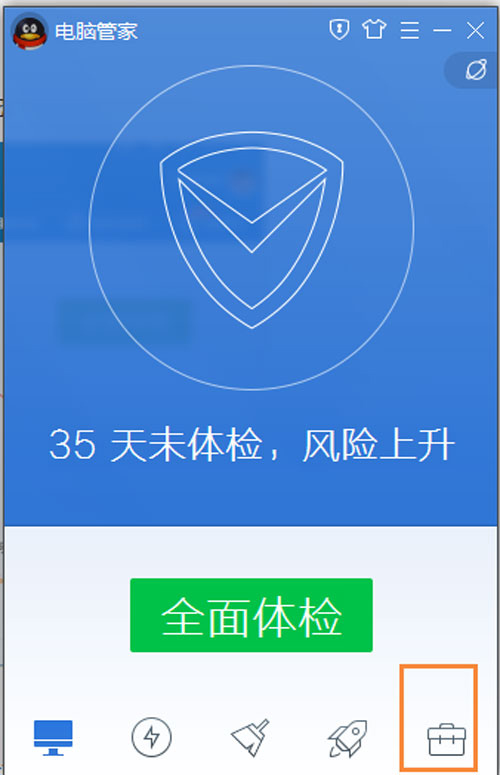
2、接着,选择【更多】
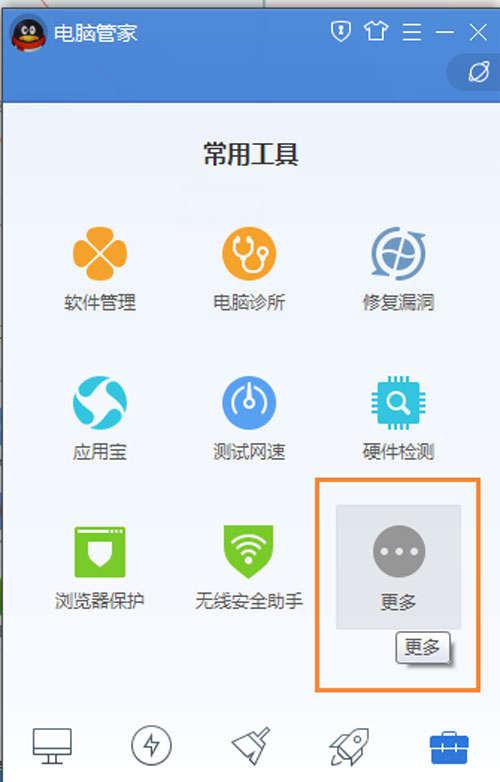
3、在弹出的方框上,找到wifi共享精灵,点击【WiFi共享精灵】稍等片刻,wifi共享精灵自动下载安装成功。
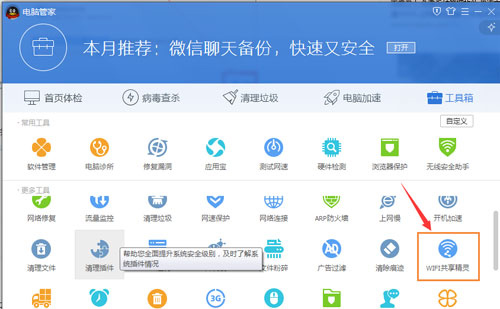
4、安装成功之后会自动打开该功能如图所示,设置好wifi密码和用户名。
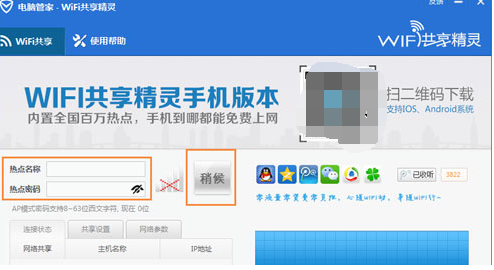
5、点击启动,不一会就成功建立好wifi热点了。
以上就是如何使用腾讯电脑管家创建wifi热点的全部内容了,大家都学会了吗?
关于《如何使用腾讯电脑管家创建wifi热点?》相关问题的解答娇言小编就为大家介绍到这里了。如需了解其他软件使用问题,请持续关注国旅手游网软件教程栏目。
版权声明:本文内容由互联网用户自发贡献,该文观点仅代表作者本人。本站仅提供信息存储空间服务,不拥有所有权,不承担相关法律责任。如果发现本站有涉嫌抄袭侵权/违法违规的内容,欢迎发送邮件至【1047436850@qq.com】举报,并提供相关证据及涉嫌侵权链接,一经查实,本站将在14个工作日内删除涉嫌侵权内容。
本文标题:【如何使用腾讯电脑管家创建wifi热点连接[如何使用腾讯电脑管家创建wifi热点密码]】
本文链接:http://www.citshb.com/class223931.html
![天高海阔不愿放弃[歌词天高海阔]](http://img.citshb.com/uploads/article/20240923/66f175704fc0e.jpg)